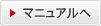表示/非表示を設定する
サイドバーの表示/非表示を設定します。
| 1. | サイドバーの表示/非表示を設定するブログを表示します。 |
|---|---|
| 2. | サイドメニューの 「管理者メニュー」 から 「サイドバーの設定」 をクリックします。 |
| 3. | 表示項目の設定が表示されます。
表示項目を非表示にする場合は、表示項目から非表示にする項目を選択し、  をクリックします。 をクリックします。
表示にする場合は、非表示項目から表示にする項目を選択し、  をクリックします。 をクリックします。 |
並び順を変更する
サイドバーにある項目の並び順変更についてです。
| 1. | サイドバーの並び順を変更するブログを表示します。 |
|---|---|
| 2. | サイドメニューの 「管理者メニュー」 から 「サイドバーの設定」 をクリックします。 |
| 3. | 表示項目の設定が表示されます。
順番を変える項目を選択し、     のいずれかをクリックします。 のいずれかをクリックします。 |
リンク集を追加する
オリジナルのリンク集をサイドバーに追加します。
| 1. | リンク集を追加するブログを表示します。 |
|---|---|
| 2. | サイドメニューの 「管理者メニュー」 から 「サイドバーの設定」 をクリックします。 |
| 3. |  をクリックします。 をクリックします。 |
| 4. |  をクリックします。 をクリックします。 |
| 5. |  をクリックします。 をクリックします。 |
| 6. | リンク集の新規追加が表示されるので、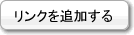 をクリックします。 をクリックします。 |
| 7. | 新規追加するリンクのタイトルとURLを入力し、 をクリックします。 をクリックします。 |
リンク集を編集する
リンク集の内容を編集します。
| 1. | リンク集を編集するブログを表示します。 |
|---|---|
| 2. | サイドメニューの 「管理者メニュー」 から 「サイドバーの設定」 をクリックします。 |
| 3. |  をクリックします。 をクリックします。 |
| 4. | 編集するリンク集の  か か 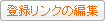 を編集する内容に応じてクリックします。 を編集する内容に応じてクリックします。 |
| 5. |  でタイトルを編集する場合は、タイトルを入力し でタイトルを編集する場合は、タイトルを入力し  をクリックします。 をクリックします。
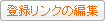 でリンクを追加する場合は、 でリンクを追加する場合は、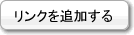 をクリックします。 をクリックします。
リンクの表示名・URLを編集する場合は、編集するリンクを選択し 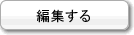 をクリックします。 をクリックします。
リンクを削除する場合は、削除するリンクを選択し 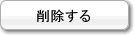 をクリックします。 をクリックします。
リンクの並び順を変更する場合は、並び順を変更するリンクを選択し  か か  をクリックします。 をクリックします。 |
リンク集を削除する
ブログに追加済みのリンク集を削除します。
| 1. | リンク集を削除するブログを表示します。 |
|---|---|
| 2. | サイドメニューの 「管理者メニュー」 から 「サイドバーの設定」 をクリックします。 |
| 3. |  をクリックします。 をクリックします。 |
| 4. | 削除するリンク集の  をクリックします。 をクリックします。 |
| 5. | 削除を実行する場合は をクリックします。 |
RSSを追加する
ブログにRSSを追加します。
| 1. | RSSを追加するブログを表示します。 |
|---|---|
| 2. | サイドメニューの 「管理者メニュー」 から 「サイドバーの設定」 をクリックします。 |
| 3. | 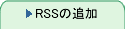 をクリックします。 をクリックします。 |
| 4. | 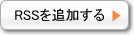 をクリックします。 をクリックします。 |
| 5. | 新規にRSSを追加するか用意されているサイトリストからRSSを追加するかを選び、新規登録フォームへ記入します。 |
| 6. |  をクリックします。 をクリックします。 |
| 新規にRSSを追加する場合の詳細記入について | |
|---|---|
| 【RSSのタイトル】 | RSSのタイトルをわかりやすい名称で入力します。
全角50字(半角100字)以内で記入して下さい。 |
| 【URL】 新規ウィンドウで開く | 追加するRSSの専用URLを入力します。
「新規ウィンドウで開く」にチェックを入れると、別ウィンドウで開きます。 |
| 【表示件数】 件(1件以上30件以内) | 見出しを何件表示するのかを設定します。 |
RSSを編集する
追加済みのRSSを編集します。
| 1. | RSSを編集するブログを表示します。 |
|---|---|
| 2. | サイドメニューの 「管理者メニュー」 から 「サイドバーの設定」 をクリックします。 |
| 3. | 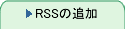 をクリックします。 をクリックします。 |
| 4. | 編集するRSSの  をクリックします。 をクリックします。 |
| 5. | 編集フォームへ記入します。 |
| 6. | 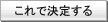 をクリックします。 をクリックします。 |
RSSを削除する
追加済みのRSSを削除します。
| 1. | RSSを削除するブログを表示します。 |
|---|---|
| 2. | サイドメニューの 「管理者メニュー」 から 「サイドバーの設定」 をクリックします。 |
| 3. | 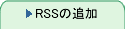 をクリックします。 をクリックします。 |
| 4. | 削除するRSSの  をクリックします。 をクリックします。 |
| 5. | 削除を実行する場合は をクリックします。 |
表示内容を設定する
表示されている項目について、「〇件表示する」「日本語で表示する」等、表示の仕方を変更します。
| 1. | 表示内容を設定するブログを表示します。 |
|---|---|
| 2. | サイドメニューの 「管理者メニュー」 から 「サイドバーの設定」 をクリックします。 |
| 3. |  をクリックします。 をクリックします。 |
| 4. | 登録フォームへ記入します。 |
| 5. |  をクリックします。 をクリックします。 |
| 表示内容を設定する場合の詳細記入について | |
|---|---|
| 【カレンダー】 カレンダーを日本語で表示する | 日本語表記に変更できます。 |
| 【月別アーカイブ】
投稿がある全ての年を表示する 最新の記事から年分を表示する(1年以上10年以内) |
投稿がある月全てを表示するか、年単位でさかのぼって表示するかを設定できます。 |
| 【最新コメント】 最新件のコメントを表示する(1件以上50件以内 | 何件表示するかを設定できます。 |
| 【最新トラックバック】
最新件のトラックバックを表示する(1件以上50件以内) |
何件表示するかを設定できます。 |
| 【ブログについて】 | 「Blog全体に関する設定」が開きます。
詳細は、ブログ情報を設定するをご参照ください。 |
| 【最新記事】 最新件の記事を表示する(1件以上50件以内) | 何件表示するかを設定できます。 |
ブログパーツの追加
お好みのブログパーツを追加することができます。
| 1. | ブログパーツを追加するブログを表示します。 |
|---|---|
| 2. | サイドメニューの 「管理者メニュー」 から 「サイドバーの設定」 をクリックします。 |
| 3. | 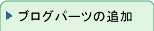 をクリックします。 をクリックします。 |
| 4. | ブログパーツのタイトルを半角50字、全角25字以内で入力します。
「タイトルを表示する」にチェックを入れると、HotBizブログに反映されます。 |
| 5. | ブログパーツのソースを入力します。 |
| 6. |  をクリックします。 をクリックします。 |
ブログパーツを編集する
ブログパーツを編集することができます。
| 1. | ブログパーツを編集するブログを表示します。 |
|---|---|
| 2. | サイドメニューの 「管理者メニュー」 から 「サイドバーの設定」 をクリックします。 |
| 3. | 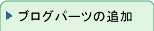 をクリックします。 をクリックします。 |
| 4. | 編集するブログパーツの  をクリックします。 をクリックします。 |
| 5. | 編集フォームへ記入します。 |
| 6. |  をクリックします。 をクリックします。 |
ブログパーツを削除する
追加済みのブログパーツを削除します。
| 1. | ブログパーツを削除するブログを表示します。 |
|---|---|
| 2. | サイドメニューの 「管理者メニュー」 から 「サイドバーの設定」 をクリックします。 |
| 3. | 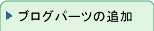 をクリックします。 をクリックします。 |
| 4. | 削除するブログパーツの  をクリックします。 をクリックします。 |
| 5. | 削除を実行する場合は をクリックします。 |
■ 記事を閲覧する
■ 記事を投稿する
■ 投稿記事の編集/削除
■ カテゴリーの設定
■ ブログ全体に関する設定
■ プロフィールの編集
■ サイドバーの設定
■ デザインの設定
■ ブックマークレットの設定
■ 記事のダウンロード、アップロード

 ブログ(サイドバーの設定)
ブログ(サイドバーの設定)